时间:2016-04-01作者:xp系统之家 来源:http://www.37m.cn
在win7装机版系统使用中,难免会遭遇网络不通或者无法上网的处境,熟悉一些常用网络命令的基本使用办法,可以协助你们快速的排除网络故障的排除。今天,爱装机主编整理了一些常用的网络命令关于介绍,一起来学习下网络命令及网络故障排除办法。
win 7附带了很多命令行工具来协助用户管理网络设置和处理问题,在本文中,我将重点教程八个命令行工具,这些工具应可协助用户管理win 7上的网络问题并进行故障排除。

第一个、ipConfig
ipconfig(internet协议设置)是最常用的联网工具之一,可让您查询和显示当前的TCp/ip(传输控制协议/ internet协议)网络设置。该命令还包括执行不同操作的选项,例如刷新动态主机设置协议(dHCp)和域名系统(dns)配置。
A、显示网络设置
1.在任务栏搜索框中搜索【命令提示符】,然后选择【以管理员身份运行】选项。
2.键入以下命令以查看TCp/ip网络设置的摘要,然后按Enter。
ipconfig
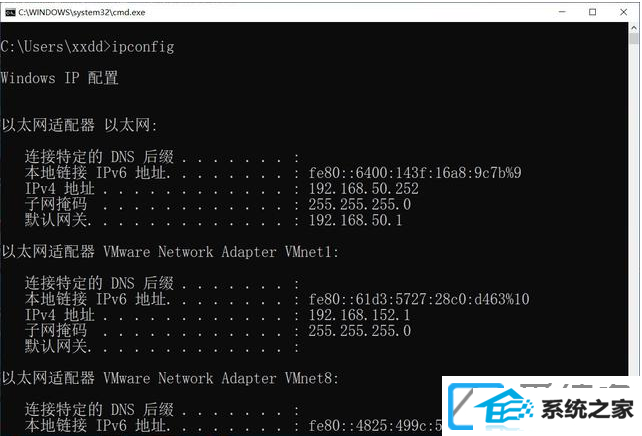
3.键入以下命令以查看所有TCp / ip网络设置,然后按Enter。
ipconfig /all
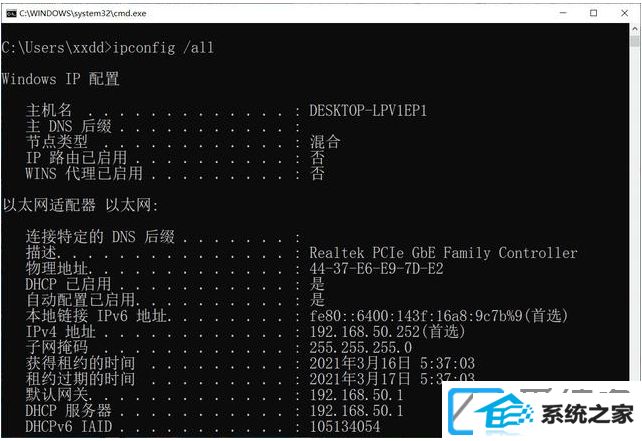
完成这些步骤后,您将获得pC整个TCp / ip设置的概述。
B、刷新网络配置
1.在任务栏搜索框中搜索【命令提示符】,然后选择【以管理员身份运行】选项。
2.输入以下命令以删除当前的网络设置,然后按Enter键:
ipconfig /release
3.键入以下命令以重新设置网络设置,然后按Enter键:
ipconfig /renew
完成这些步骤后,第一个命令将清除当前设置,第二个命令将从dHCp服务器获取新配置以处理连接问题。如果服务器中动态分配的配置尚未过期,通常会在设备上看到相同的ip地址重新设置。
C、刷新dns配置
要刷新并重建win 7上的当前dns缓存条目,请使用以下步骤:
1.在任务栏搜索框中搜索【命令提示符】,然后选择【以管理员身份运行】选项。
2.键入以下命令以清除设备上的dns系统缓存,然后按Enter键:
ipconfig /flushdns
完成这些步骤后,将删除并刷新win 7的dns缓存中存储的条目。通常,当由于本地缓存中的信息过时而无法使用主机名或域名连接到另一台计算机或网站时,此命令会派上用场。
第二个、 ping
ping是另一个重要的联网工具,它允许您发送iCMp(internet控制消息协议)回显请求消息,以尝试与其他设备(无论是网络中的另一台计算机还是internet服务)的ip连接。
A、尝试设备连接
1.在任务栏搜索框中搜索【命令提示符】,然后选择【以管理员身份运行】选项。
2.键入以下命令以发送iCMp回显请求以尝试连接性,然后按Enter键。
ping ip-oR-doMAin
在命令中,将ip-oR-doMAin替换为要尝试的计算机或服务的实际ip地址或域名。
例如,以下命令尝试本地设备和路由器之间的通信:
ping 10.1.4.1
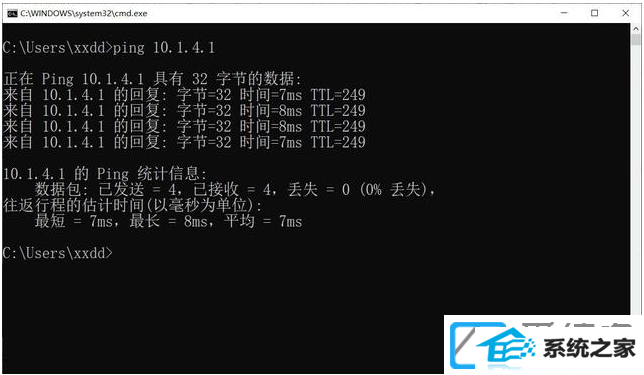
提示:如果使用该-a选项(例如ping -a 10.1.4.1),该命令还将地址解析为主机名。
3.(可选)键入以下命令以尝试本地计算机网络堆栈,然后按Enter。
ping 127.0.0.1 或者 ping loopback
说明: 127.0.0.1是一个众所周知的地址,它被称为回送地址。运行命令时,如果收到答复,则表示win 7上的网络堆栈已启动并正在运行。这与使用其自己的网络地址ping设备相同。
完成这些步骤后,如果您收到来自目标的四次成功的回显答复,则表明该设备可以与远程主机通信。如果请求超时,则或许存在很多原因导致的问题。
如果要处理连接问题,请开始固定本地计算机,以确保网络堆栈正常工作。然后尝试与路由器的连接,以确保问题不在本地网络中。然后测试对网站进行ping操作,以查找internet连接或远程主机是否存在问题。
还应该注意,如果远程设备或服务阻止了iCMp协议,则ping命令将始终超时。
B、诊断丢包活动
ping命令包括很多命令选项,这些选项之一是可以配置运行工具的时间,可以方便地在对连接问题进行故障排除时检查丢失的数据包。
要在特定时间段内运行ping命令,请使用以下步骤:
第一步:在任务栏搜索框中搜索【命令提示符】,然后选择【以管理员身份运行】选项。
第二步:输入以下命令开始ping,直到停止,然后按Enter键:
ping ip-oR-doMAin -t
在命令中,将ip-oR-doMAin替换为要尝试的计算机或服务的实际ip地址或域名。
例如,以下命令尝试本地设备和路由器之间的通信60秒钟:
ping 10.1.4.1 -t
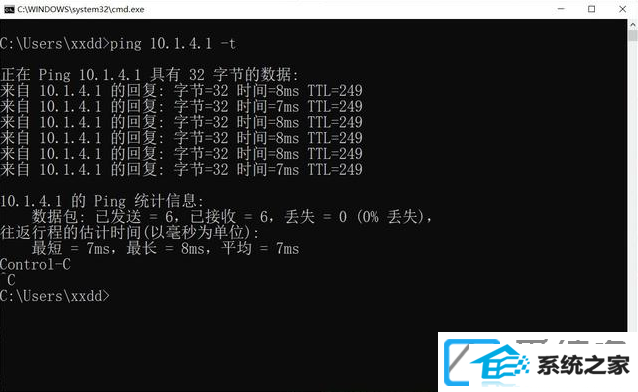
第三步:使用Control + C键盘快捷键停止ping。
完成这些步骤之后,您将能够看到成功和丢失的请求,这些请求可以为您提供有关怎么继续进行故障排除和处理连接问题的线索。在本地网络中,管理员通常使用ping命令来查找服务何时快速关上。此外,该工具还可以用作快速知道服务器何时启动并在远程重新启动服务器时再次运行的办法。
第三个、Tracert
tracert(跟踪路由)是一种诊断工具,可以使用一系列iCMp回显请求来确定到目标的网络路径。但是,与ping命令不同,每个请求都包含一个TTL(生存时间)值,该值每次增加1,从而可以显示请求所经过的路线和持续时间的列表。
要使用命令提示符跟踪到目的地的路由,请使用以下步骤:
第一步:在任务栏搜索框中搜索“命令提示符”,然后选择“以管理员身份运行”选项。
第二步:输入以下命令以知道到达目的地的路径,然后按Enter键:
tracert ip-oR-doMAin
在命令中,将ip-oR-doMAin替换为您要进行故障排除的目标的实际ip地址或域名。
例如,以下命令可让您查看数据包到达Google.com所采用的路径:
tracert google.com
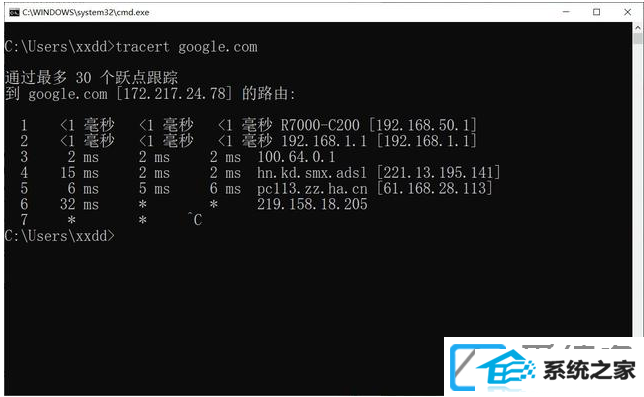
第三步:(可选)键入以下命令以将跳数调整为目标,然后按Enter键:
tracert -h Hop-CounT ip-oR-doMAin
在命令中,将ip-oR-doMAin替换为要进行故障排除的目标的实际ip地址或域名,并将Hop-CounT替换为要跟踪的跳数。
例如,以下命令将限制为目标的5个跃点(节点)。
tracert -h 5 google.com
第四个、 nsLookup
该nsLooKup(名称服务器查找)工具可以显示有价值的信息排除和处理dns关于的问题。该工具包括交互式和非交互式模式。但是,您将众多地使用非交互模式,这仅意味着您将键入全能命令来获取所需的信息。
您可以使用此命令显示本地设备的默认dns名称和地址,确定ip地址的域名或特定节点的名称服务器。
1.【以管理员身份运行】命令提示符。
2.键入以下命令以查找本地dns名称和地址,然后按Enter
nslookup
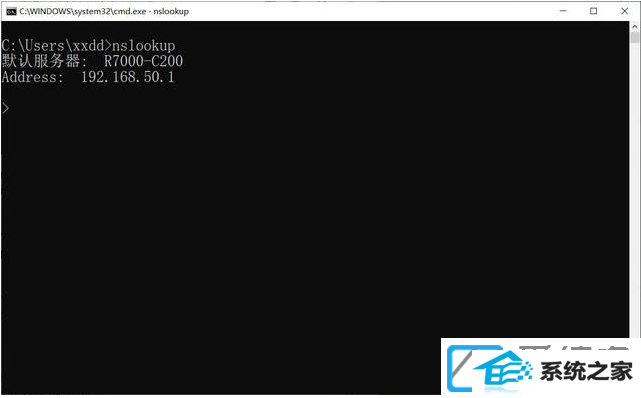
说明:此命令也可以打开nslookup交互模式。
3.确认当前的dns信息。
4.输入以下命令以退出交互模式,然后按Enter键:
exit
5.键入以下命令以确定特定服务器的名称和地址,然后按Enter键:
nslookup ip-AddREss
在命令中,将ip-AddREss替换为远程设备的地址。
例如,此命令查找ip地址172.217.165.142地址:
nslookup 172.217.165.142
6.键入以下命令以确定特定服务器的地址,然后按Enter键:
nslookup doMAin-nAME
在命令中,将doMAin-nAME替换为远程设备的地址。
例如,此命令查找ip地址Google.com地址:
nslookup google.com
完成这些步骤后,根据命令,您将了解该设备是否具有dns解析器以及远程主机的ip地址或域,反之亦然。
第五个、 netstat
netstat的(网络统计)工具显示的统计数据为所有网络连接,它使您能够知道打开的端口和已连接的端口,以监视win 7和应用程序的网络问题并进行故障排除。
使用netstat工具时,您可以列出活动的网络连接和侦听端口,您可以查看网络适配器和协议统计信息,您甚至可以显示当前的路由表等等。
1.【以管理员身份运行】命令提示符。
2.输入以下命令以显示所有活动的TCp连接,然后按Enter:
netstat
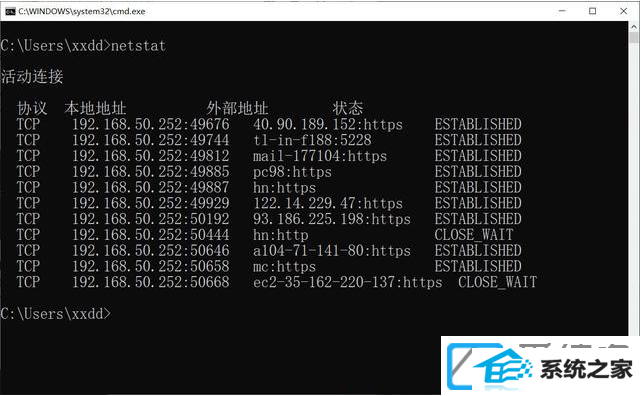
3.(可选)键入以下命令以显示显示数字ip地址和端口号的活动连接,而不是测试确定名称,然后按Enter键:
netstat -n
4.(可选)键入以下命令以特定的时间间隔刷新信息,然后按Enter键:
netstat -n inTERVAL
在命令中,确保将inTERVAL替换为要重新显示信息的数字(以秒为单位)。
本示例每五秒钟刷新一次有问题的命令:
netstat -n 5
说明:使用interval参数时,可以使用控制台中的Ctrl + C键盘快捷键来终止命令。
第六个、 ARp
win 7维护一个arp(地址解析协议)表,该表存储ip至系统已处理的媒体访问控制(MAC)条目。使用arp工具,您可以查看整个表,修改条目并使用它来确定远程计算机的MAC地址。
通常,您无需忧郁MAC地址,但是在某些处境下此信息或许会派上用场。例如,在对数据链路层的网络问题进行故障排除(交换)时,或者在通过特定设备限制通过网络的访问或筛选内容时。
1.【以管理员身份运行】命令提示符。
2.键入以下命令以在win 7上查看当前的arp表缓存,然后按Enter键。
arp -a
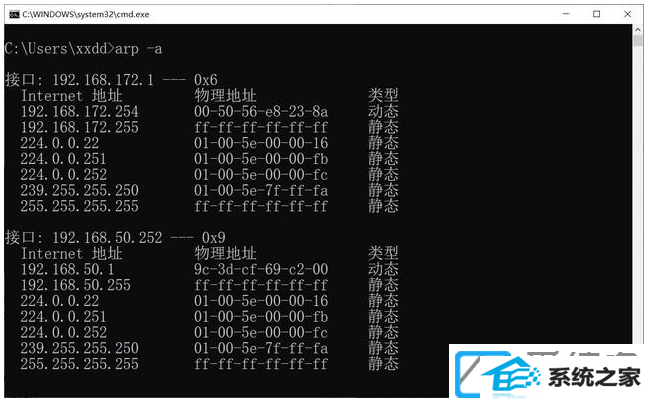
3.键入以下命令以确定远程设备的MAC地址,然后按Enter键。
arp -a ip
在命令中,确保将ip替换为目标地址。
例如,以下命令显示了10.1.4.113目标的物理地址:
arp -a 10.1.4.108
4.确认远程设备的MAC(物理)地址。
完成这些步骤后,您将能够查看整个arp表和特定ip地址的MAC地址。
第七个、Route
Route(路由)工具显示路由表,允许win 7知道网络并与其他设备和服务通信。该工具还提供了一些选项,可以根据需要修改和清除表。
1.【以管理员身份运行】命令提示符。
2.键入以下命令以查看win 7已知的路由表,然后按Enter:
route print
3.确认路由表信息。
4.(可选)键入以下命令以清除路由表,然后按Enter:
route -f
说明:运行此命令时,设备将失去网络连接,因为系统不再知道网络拓扑。运行命令后,重新启动计算机以允许网络堆栈重建路由表。通常,除非修改了某些条目并且需要重置表,否则不必清除表。
第八个、netsh
在win 7上,netsh(network shell)是旧版的命令行工具,可让您显示和更改几乎任何网络设置。例如,您可以使用该工具查看当前网络设置、管理无线连接、重置网络堆栈以修复最常见的问题、启用或禁用防火墙等等。
1.【以管理员身份运行】命令提示符。
2.键入以下命令以查看可用命令的列表,然后按Enter键:
netsh /?
3.键入以下命令以查看特定选项的可用子命令(子上下文)列表,然后按Enter键:
netsh ConTExT-CoMMAnd
在命令中,更改包含其他选项的命令的ConTExT-CoMMAnd。
例如,以下命令显示可用于使用netsh管理防火墙的命令:
netsh advfirewall /?
完成这些步骤后,您将了解怎么浏览netsh contexts和subcontexts命令来管理网络配置。
A、重置系统网络堆栈
要重置网络堆栈以处理常见的连接问题,请使用以下步骤:
第一步:以管理员身份运行命令提示符。
第二步:键入以下命令以重置winsock堆栈,然后按Enter:
netsh winsock reset
第三步:重启电脑。
B、导出和导入网络设置
要在win 7上使用netsh导出网络设置,请使用以下步骤:
第一步:以管理员身份运行命令提示符。
第二步:键入以下命令以导出所有网络适配器的当前设置,然后按Enter:
netsh -c interface dump>pATHToExpoRTEd.txt
在命令中,将pATH To ExpoRTEd.txt替换为存储设置的文件的路径和名称。
例如,以下命令将配置导出到netshconfig.txt文件:
netsh -c interface dump>c:netshconfig.txt
完成这些步骤后,您可以使用任何文本编辑器打开文件以查看导出的设置。
C、导入网络设置
1.“以管理员身份运行”命令提示符。
2.输入以下命令以导入网络设置,然后按Enter键:
netsh -c interface dump>pATHToiMpoRTEd.txt
在命令中,用导出的设置将pATH To ExpoRTEd.txt替换为所需文件的路径和名称。
例如,以下命令从netshconfig.txt文件导入配置:
netsh -f c:netshconfig.txt
完成这些步骤后,新的网络设置将被导入并应用于win 7。
d、启用和禁用防火墙
1.“以管理员身份运行”命令提示符。
2.键入以下命令以启用默认防火墙,然后按Enter:
netsh advfirewall set currentprofile state on
3.输入以下命令以禁用默认防火墙,然后按Enter键:
netsh advfirewall set currentprofile state off
在win7上,有很多工具可以使用命令提示符、powershell和图形应用程序来更改配置和处理网络问题。但是,在本文中,你们只重点教程怎么开始使用命令提示符中的一些最常用工具。
上述便是win7装机版系统网络问题故障排除多个命令的具体内容了。众多win7装机版网络问题介绍关注爱装机官网。
本站发布的ghost系统与电脑软件仅为个人学习测试使用,不得用于任何商业用途,否则后果自负!